-Рубрики
- ВКУСНЯШКИ (1585)
- закуски (244)
- сладости (239)
- блюда из мяса (221)
- здоровая кухня (134)
- салаты (92)
- напитки (36)
- заготовки на зиму (34)
- первые блюда (26)
- соусы (19)
- дачная кухня (8)
- заготовки (6)
- Декупаж (1437)
- мастер-класс (426)
- идеи (254)
- монохром (38)
- материалы (23)
- Мода (1149)
- бохо (186)
- декор (101)
- стиль (91)
- обувь (61)
- переделка (51)
- мех (38)
- ВСЕ ДЛЯ ИНТЕРЬЕРА (1128)
- светильники (69)
- кухни (66)
- камины (39)
- декор (35)
- свечи (26)
- гостиная (24)
- спальня (23)
- прихожия (7)
- ванная (5)
- лоджии (4)
- Похудение,диеты (1004)
- худеем (241)
- живот (156)
- упражнения (123)
- Красота и здоровье (981)
- маски (300)
- позвоночник (72)
- проблемная кожа (57)
- маникюр (25)
- макияж (6)
- Украшения (961)
- бусы,кулоны (85)
- броши (83)
- этно стиль (70)
- браслеты (29)
- эпоксидка (20)
- серьги (11)
- кольца (2)
- Для будущей дачи (803)
- цветник (477)
- огород (104)
- газон (16)
- Папье-маше (748)
- мастер-класс (161)
- идеи (49)
- Новый год (645)
- декор (441)
- игрушки (205)
- разное (87)
- украшаем дом (56)
- ВЯЗАНИЕ (643)
- свитера,пуловеры (120)
- шапки,шарфы (82)
- мехом (21)
- дети (9)
- носки (6)
- жилеты (5)
- юбки (3)
- Вышивка (596)
- схемы (178)
- MTSA (38)
- идеи (20)
- оформление (17)
- по трикотажу (8)
- Фотография (554)
- идеи (115)
- мастер-класс (53)
- оформление (34)
- СКРАПБУКИНГ (490)
- мастер-класс (100)
- ИДЕИ НЕОБЫЧНЫХ ПОДАРКОВ (472)
- МЕБЕЛЬ (448)
- реставрация (128)
- ИГРУШКИ (439)
- валяние (56)
- аксессуары (35)
- грунтованный текстиль (21)
- Винтаж (410)
- детали (90)
- мастер-класс (69)
- интерьер (37)
- ПЛЕТЕНИЕ ИЗ ГАЗЕТ (382)
- мастер-класс (89)
- идеи (16)
- ДЕКОР (350)
- предметов (88)
- осенний (86)
- бутылок (71)
- дома (56)
- из природных материалов (25)
- кофейными зернами (23)
- Все о цветах (295)
- комнатные растения (121)
- орхидеи (73)
- букеты (58)
- Картинки (268)
- ТЕКСТИЛЬ (254)
- ткачество (34)
- Фоамиран (245)
- ТИЛЬДЫ (232)
- БУКЕТЫ ИЗ КОНФЕТ (210)
- фруктов (7)
- ПАСХА (193)
- из природных материалов (192)
- флористика (127)
- тыквы (28)
- кукуруза (23)
- Волосы,прически (164)
- для красоты (27)
- прически (10)
- Мастер-класс (155)
- ПОДЕЛКИ ИЗ БУМАГИ (151)
- самодельная бумага (8)
- мебель из бумаги (2)
- Интересно (144)
- Дела сердечные (123)
- Фотошоп (118)
- ГИПС (113)
- ИДЕИ ДЛЯ ПРАЗДНИКА (101)
- Пледы и подушки (99)
- ВЕНКИ (85)
- РИСУЕМ (84)
- ПСИХОЛОГИЯ (78)
- СУМКИ (76)
- Для души (70)
- КОСМЕТИКА (68)
- ИМИТАЦИОННЫЕ ТЕХНИКИ (65)
- Симорон (50)
- ЛЕПИМ (48)
- С.Н. Лазарев (45)
- МОЗАИКА (43)
- РОСПИСЬ (38)
- КОШАЧЬЕ (33)
- Интернет (26)
- ФИГУРКИ ИЗ ФАНЕРЫ (17)
- Ароматические свечи (13)
- МАНЕКЕНЫ (11)
- ШТОРЫ (11)
- Мозаика (10)
- инструменты и материалы (5)
- Все для дома (219)
- стены (63)
- советы (27)
-Музыка
- Воспоминания
- Слушали: 4670 Комментарии: 0
- Воспоминания
- Слушали: 4670 Комментарии: 0
- Отель калифорния
- Слушали: 26579 Комментарии: 1
- ~Мантра любви~
- Слушали: 38111 Комментарии: 0
-Поиск по дневнику
-Подписка по e-mail
-Постоянные читатели
-Сообщества
-Статистика
Записей: 20699
Комментариев: 825
Написано: 26553
Без заголовка |
1. Откройте, приготовленное для анимирования, изображение.
2. Создайте новый слой.
3. Залейте его чёрным цветом - Edit -> Fill -> Black.
4. Добавьте в изображение шума - Filter -> Noise -> Add noise ( "Фильтр -> Шум -> Добавить шум...")
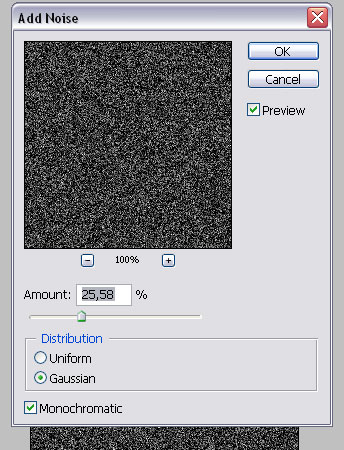
5. Поиграйтесь с параметром Amount (Количество).
6. Примените к слою фильтр Blur (Размытие) - Fiter -> Blur -> Motion Blur ("Фильтр -> Размытие -> Размытие в движении")
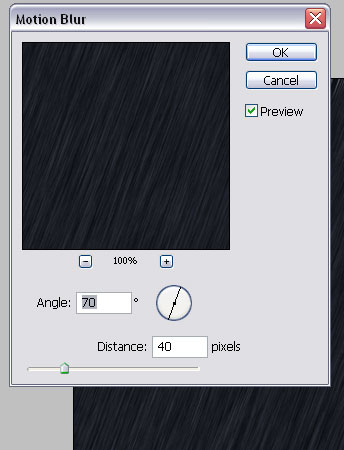
Angle - от этого параметра зависит под каким углом будет падать дождь. Чем интенсивней дождь - тем больше Distance.
Этими параметрами Вы "рисуете" свой дождик. Установите "непрозрачность" слоя Оpacity. Для этой картинки задано 35%.
7. Создайте второй и третий слои, применив к ним всё то же самое, изменив только параметр Distance(Motion Blur). В уроке - 40, 45, 50.
Параметр Оpacity одинаков для всех слоёв.
Далее можете перейти в Image Ready. Т.к. анимация не сложная, её можно сделать сразу в Photoshop.
8. Создайте 3 кадра из слоёв, последовательно отключая/включая видимость слоя. Первый слой (оригинальная картинка) всегда видимый для всех фреймов.
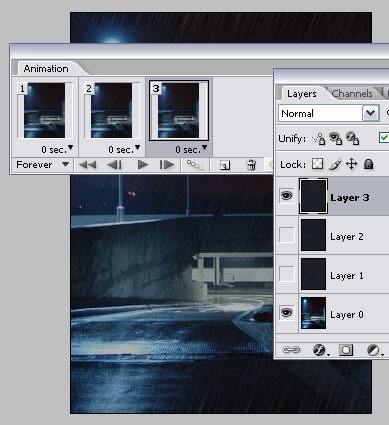
Наш дождик готов.

Чтобы было не так темно - пропустите картинку не через чёрный, а через какой-нибудь более светлый цвет. Например, серый.
Уменьшите параметр Оpacity (уменьшается одинаково для каждого слоя).
В анимации, которая приведена ниже, параметр Оpacity уменьшен до минимума.

Летний дождь не обязательно должен быть пасмурным.
Серия сообщений "Создаем анимацию":
Часть 1 - Мерцающие звездочки
Часть 2 - 2D-3D конверсия. Трехмерное стереоизображение.
...
Часть 98 - Немного о супер плагине к фотошоп
Часть 99 - Слеза
Часть 100 - Горящий текст
| Рубрики: | Фотошоп |
| Комментировать | « Пред. запись — К дневнику — След. запись » | Страницы: [1] [Новые] |






